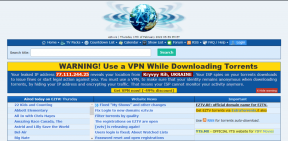5 parasta tapaa korjata Sovellusten poistaminen iPhonesta ei onnistu
Sekalaista / / December 13, 2021
Saatat haluta poistaa sovelluksen laitteestasi useista syistä. Sovelluksen poistaminen iPhonesta on melko yksinkertainen prosessi, vaikka et enää tarvitse sitä tai olet löytänyt paremman vaihtoehdon. Se sanoi, voi olla aikoja, jolloin sinun iPhone kieltäytyy poistamasta sovellusta.

Olipa kyse sitten sovellukset eivät heiluttele tai rajoitettu, tällaisten virheiden ei pitäisi estää sinua poistamasta sovelluksia iPhonestasi. Tämä viesti opastaa sinua tehokkaiden tapojen avulla ratkaista ongelma. Joten, tuhlaamatta enempää aikaa, mennään suoraan asiaan.
1. Käynnistä iPhone uudelleen
Kuten monet tekniset ongelmat, voit yrittää käynnistää laitteesi ensin uudelleen. Jos se on tekninen häiriö, joka estää iPhoneasi poistamasta sovelluksia, sen uudelleenkäynnistyksen pitäisi hoitaa se.
Oletetaan, että sinulla on iPhone X tai uudempi, paina ja pidä alhaalla nukkumis-/herätyspainiketta ja äänenvoimakkuuden lisäys- tai äänenvoimakkuuden vähennyspainiketta samanaikaisesti. Käytä sitten liukusäädintä sammuttaaksesi iPhonesi. Vanhemmissa iPhoneissa pidä Sleep/Wake-painiketta painettuna, kunnes liukusäädin tulee näkyviin, ja käytä sitä iPhonen sammuttamiseen.
Odota, että iPhone sammuu kokonaan. Paina nyt Sleep/Wake-painiketta ja pidä sitä painettuna, kunnes Apple-logo tulee näkyviin iPhonen käynnistämiseksi.
Mutta jos ongelma jatkuu, voit siirtyä seuraavaan ratkaisuun.
Myös opastekniikassa
2. Tarkista sovellusten poistamista koskevat rajoitukset
iPhonesi tarjoaa sinulle erilaisia sisältörajoituksia, jotta pahamaineinen lapsesi (tai kukaan muu) ei voi tehdä muutoksia vastoin tahtoasi. Jos olet muokannut iPhonesi sisältörajoituksia aiemmin, olet ehkä vahingossa esti iPhoneasi poistamasta sovelluksia. Jos näin on, et löydä vaihtoehtoa sovelluksen poistamiseen iPhonesta, ellet salli sovellusten poistamista noudattamalla alla olevia ohjeita.
Vaihe 1: Avaa iPhonen Asetukset ja siirry kohtaan Näyttöaika.

Vaihe 2: Siirry nyt kohtaan Sisältö- ja tietosuojarajoitukset ja napauta iTunesin ja App Storen ostokset. Jos käytät käyttöajan pääsykoodia, anna koodisi jatkaaksesi.


Vaihe 3: Lopuksi, kohdasta Ostokset ja uudelleenlataukset, valitse Sovellusten poistaminen ja aseta se Salli.

Kokeile poistaa sovellus nähdäksesi, korjaako se ongelman.
Myös opastekniikassa
3. Odota, että sovellus ladataan
Jos sovellus, jota yrität poistaa, on asennus- tai päivitysvaiheessa, saatat nähdä harmaana näkyvän sovelluskuvakkeen, jossa lukee Odottaa. Joten jos an sovellus on jumissa Odotustilassa, varmista, että laitteesi on yhdistetty vahvaan internetyhteyteen ja että siinä on runsaasti ilmaista tallennustilaa.
Jos haluat poistaa odottavan sovelluksen, voit joko odottaa sovelluksen lataamista ensin tai lopettaa sen latausprosessi painamalla pitkään sovelluskuvaketta ja valitsemalla tuloksena olevasta Peruuta lataus valikosta.

4. Poista sovellukset asetuksista
Jos sinulla on edelleen ongelmia sovellusten poistamisessa aloitusnäytöstä, voit kokeilla Asetukset-sovellusta saavuttaaksesi saman.
Vaihe 1: Avaa Asetukset iPhonessa ja napauta Yleistä. Siirry seuraavaksi iPhone-tallennustilaan.


Vaihe 2: Vieritä kokonaan alas löytääksesi sovelluksen, jonka haluat poistaa, ja napauttamalla sitä.

Vaihe 3: Napauta Poista sovellus -vaihtoehtoa poistaaksesi sovelluksen.

Voit käyttää samoja yllä olevia vaiheita myös muiden sovellusten poistamiseen. Vaihtoehtoisesti voit myös harkita sovelluksen lataaminen täältä. Tämä poistaa sovelluksen puhelimestasi ja vapauttaa tallennustilaa samalla, kun asetukset ja sovellustiedot pysyvät ennallaan, jos muutat mielesi.
5. Poista sovellus App Storesta
Jos yllä olevat ratkaisut eivät toimi, voit poistaa sovelluksen App Storesta. Näin
Vaihe 1: Avaa App Store iPhonellasi ja napauta profiilikuvaa oikeassa yläkulmassa päästäksesi Tilit-sivullesi.


Vaihe 2: Vieritä alas löytääksesi sovelluksen, jonka haluat poistaa. Pyyhkäise sovelluksessa vasemmalle nähdäksesi Poista-vaihtoehdon. Valitse lopuksi uudelleen Poista, kun sinua pyydetään vahvistamaan.

Myös opastekniikassa
Poista ei-toivotut
Sovellukset voivat joskus olla itsepäisiä, ja niiden poistaminen voi olla vaikeaa. Useimmiten kyse on kuitenkin siitä, että sovellusta rajoitetaan. Jos ei, voit aina poistaa sovelluksen Asetukset-sovelluksesta tai App Storesta. Kerro meille alla olevissa kommenteissa, mikä yllä olevista ratkaisuista teki tempun puolestasi.
Poistatko sovelluksia iPhonen tallennustilan vapauttamiseksi? Tutustu näihin muihin tapoihin vapauttaa tallennustilaa iPhonessa poistamatta sovelluksia.